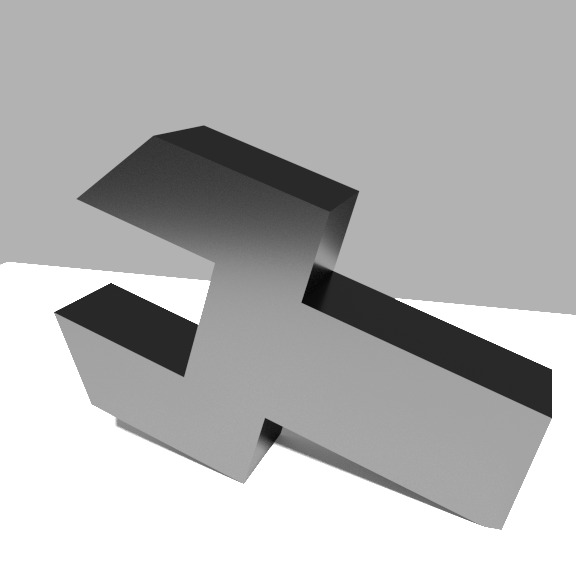| 일 | 월 | 화 | 수 | 목 | 금 | 토 |
|---|---|---|---|---|---|---|
| 1 | 2 | 3 | 4 | 5 | 6 | |
| 7 | 8 | 9 | 10 | 11 | 12 | 13 |
| 14 | 15 | 16 | 17 | 18 | 19 | 20 |
| 21 | 22 | 23 | 24 | 25 | 26 | 27 |
| 28 | 29 | 30 | 31 |
- 비쥬얼 스튜디오
- 동적
- Google Cloud SQL
- CPU소켓
- 야간
- beautifulsoup
- 게임으로놀면서웹사이트만들기
- 고대비
- 라즈베리파이
- 명령프롬프트
- GCP
- pycharm
- 리스트뷰
- HTML Parse
- 웹크롤링
- Django
- 리액트강의
- Google Cloud Platform
- K디지털기초역량훈련
- 어두운
- CPU팬홀더
- 구글 클라우드 플랫폼
- 데이원컴퍼니
- 안구보호
- SMB
- Docker
- 팬홀더
- raspberry pi
- 국비지원교육
- 색상반전
- Today
- Total
목록전체 글 (51)
뚝딱쓱삭
CentOS 8 은 ibus-hangul이 자동으로 설치 되지 않는다.... 1) dnf yum install ibus-hangul 2) 리부트 3) "설정 -> 지역 및 언어 -> 입력소스"에 가서 korea로 검색하면 나오는 "한국어(Hangul)"을 선택한다. ※ ibus-hangul을 설치하지 않으면 "한국어(hangul)"이 나오지 않는다 4) 이제 shift+space로 한/영 전환하여 한글을 사용한다.
Nvidia 드라이버를 깔았는데 잘 안될 경우, 차라리 오픈소스 드라이버인 Nouveau로 돌리고 싶을때 사용하는 방법을 정리한다. 1) Grub에서 recovery 모드로 진입한 후 커맨드 라인으로 들어간다 2) sudo nvidia-uninstall 3) sudo apt-get remove --purge nvidia* 4) sudo apt autoremove 5) sudo apt autoclean 6) nouveau를 블랙리스트에 걸어두었을 수 있으니 하기명령으로 블랙리스트를 해제한다. sudo rm /etc/modprobe.d/blacklist-nouveau.conf 7) sudo update-initramfs -k all - u 8) 우분투 데스크탑에 문제가 있는 경우 데스크탑을 다시 설치해준다...
 PyCharm 으로 Django프로젝트 설정하기
PyCharm 으로 Django프로젝트 설정하기
아래 게시물을 참고하였다.https://blueshw.github.io/2016/02/02/django-setting-for-pycharm-community/ 우분투에서 Django개발 시 PyCharm Community Edition을 어떻게 설치할지 정리한다.(사실 따지고보면 핵심은 Django가 아니라 Virtualenv환경을 PyCharm에서 어떻게 활용할지이기 때문에, 윈도우에서도 동일하게 하면된다.) 1. 일단 PyCharm커뮤니티 에디션을 설치한다. 2. Django 프로젝트도 설정한다. 아래서는 mysite가 프로젝트 이름이고 polls가 앱이름이다 django-admin startproject mysite 3. pycharm에서 new project를 선택하고 폴더는 프로젝트 폴더인 my..
https://cloud.google.com/storage/docs/key-terms#buckets BucketBucket은 구글에서 데이타를 저장하는 기본단위임. Bucket은 하위 Bucket을 만들 수 없으므로 잘 디자인해야 함 Bucket을 생성할때에는 다음 내용을 설정해야함(1) bucket 이름(2) bucket 과 그 콘텐츠들이 저장되는 지역 (3) 기본 storage class 이중 (3) storage class는 수정이 가능함. 하지만 (1) bucket과 (2) 지역은 수정할 수 없으므로 바꾸려면 지웠다가 재생성해야함 bucket이름은 고유한 이름이어야하고, 이름을 정하는 규칙에 몇가지 제약이 있음. bucket이름은 CNAME으로 사용할 수 있으므로 DNS이름 규칙에 부합하게 지어져..
탐색기에서 특정 폴더를 바로 탐색기로 여는 기능을 추가하고 싶을때가 있다. (특히 GIT사용할때 ㅡ_ㅡ) 아래 글을 메모장에 복붙하고reg파일로 저장한후에 더블클릭하면 끗! Windows Registry Editor Version 5.00 [HKEY_CLASSES_ROOT\Directory\shell\CommandPrompt] @=”명령프롬프트로” [HKEY_CLASSES_ROOT\Directory\shell\CommandPrompt\Command] @=”cmd.exe /k cd %1″
https://docs.docker.com/install/linux/docker-ce/ubuntu/#set-up-the-repository 상기 링크를 따라하다보면, sudo apt-get install docker-ce에서 E:Malformed line xx in source list /etc/apt/source.list.d ...어쩌구하고 에러가나는 경우가 있다. 통상 apt설치할때 참고하는 리스트인 etc/apt/source.list의 문구가 잘못된 경우로 보이는데, source list의 해당 라인을 지워주고관련 프로그램을 삭제한후에 다시 설치하면 해결되는 경우가 있고 혹은 source list에 엔트리가 잘못입력되어있지는 않은지 잘 살펴보자
https://cloud.google.com/python/django/kubernetes-engine GCP + docker + kubernetes + django설치를 따라하던중, 계속 cloud sql을 못찾는 문제가 발생.결론은 중간에 cloud SQL을 새로 추가하는 부분에서 Console로 추가하면 안되고, POSTGRES CLIENT로 추가해야함(PSQL유틸리티 설치해야하는건 덤) ㅡ_ㅡ
https://iperf.fr/iperf-download.php#windows 서버 : iperf3 -s -i1 -s : 서버모드 동작-i1 : 1초마다 결과표시 클라언트 : iperf3 -c [서버ip] -b100M -i1 -t 30 -c : 클라이언트 모드 동작-b100M : 100Mbps로 테스트-i1 : 1초마다 결과표시-t 30 : 30초간 테스트 ※ udp는 각각 -u 스위치를 추가해주면됨 상세 사용법http://dreamlog.tistory.com/430 http://sola99.tistory.com/374http://idchowto.com/?p=3243